Esta funcionalidad te permitirá generar condiciones para enviar pedidos de aprobación o revisión de forma automática.
Áreas principales
El área de Flujos de Trabajo se divide en dos partes:
1. “Ver todos los documentos”: Gestiona los documentos que necesitan tu aprobación.2. “Nuevo flujo de trabajo”: Crea nuevos flujos de aprobación (solo disponible para administradores).
Nota importante:
- Solo los administradores pueden crear flujos de trabajo.
- Los usuarios con permisos limitados solo pueden realizar aprobaciones.

1. Ver todos los documentos
En esta sección encontrarás una lista de los documentos que requieren tu aprobación, organizada por tipo de documento. Desde aquí puedes:
- Aprobar o rechazar documentos.
- Revisar documentos en detalle.
- Ver si tienen discrepancias.
- Descargar documentos si es necesario.
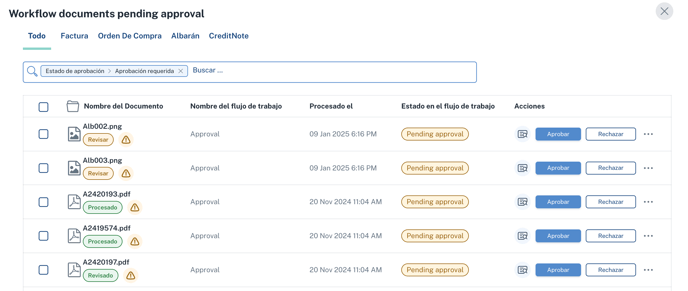
2. Crear un nuevo flujo de trabajo
Antes de empezar, asegúrate de tener el rol de Administrador.
Al acceder a “Nuevo flujo de trabajo”, verás:
- El Nombre del flujo: Debe ser único y representativo.
- Las Condiciones: Reglas que activan este flujo.
- Los Aprobadores: Personas responsables de aprobar los documentos.
- Opciones de revisión: Permite que el aprobador revise el documento antes de aprobar.

Ejemplo práctico
Imagina que queremos que el Director de Finanzas apruebe cualquier factura superior a 5.000 euros. Así es como lo haríamos:
- Nombra el flujo como Aprobación +5000.
- Crea una condición: “Si el total de la factura es mayor que 5.000”.
- Asigna al aprobador: Adam, quien podrá revisar el documento antes de aprobar.
Resultado:
Una vez guardado, este flujo empezará a aplicarse automáticamente a todas las facturas que se agreguen a partir de ahí.
Gestionar tus Flujos de Trabajo
- Consulta todos los Flujos de Trabajo creados en la página principal y revisa sus condiciones.
- Editar flujos: Ve al menú de tres puntos y haz clic en "Editar flujo de trabajo".
- Duplicar flujos de trabajo: También puedes duplicar un flujo de trabajo, realizar cambios y guardarlo con un nuevo nombre.
- Eliminar flujos: Solo puedes eliminarlos si no tienen documentos pendientes.
- Ver documentos asociados: Accede a todos los documentos pendientes relacionados con un flujo de trabajo específico.
¡Todo listo!
Espero que esta guía te haya sido útil. Ahora estás preparado para que tus aprobaciones sean más rápidas, organizadas y seguras.
.png?height=120&name=Logotipos%20Dost%202024%20(1).png)